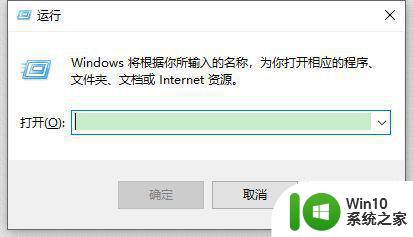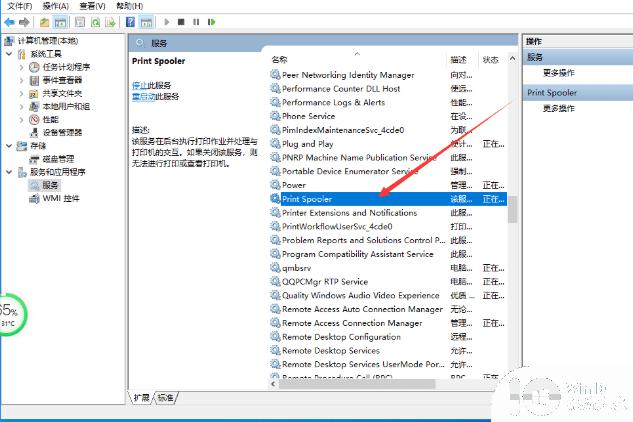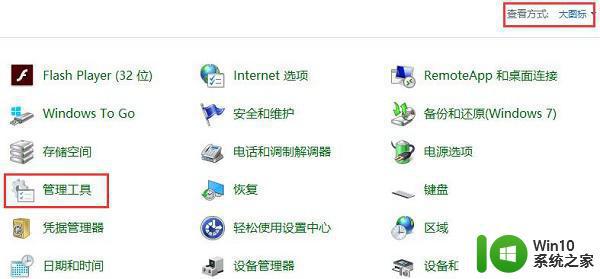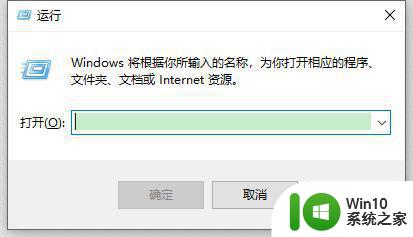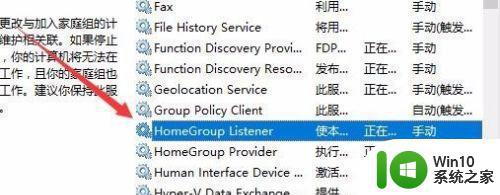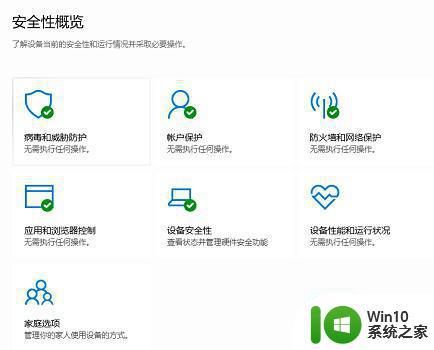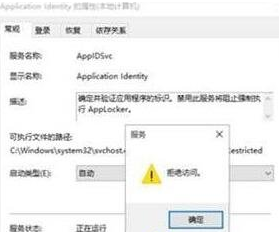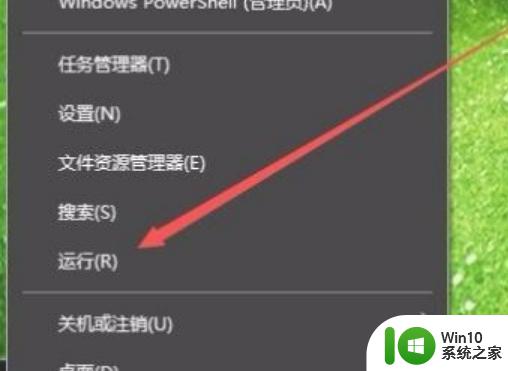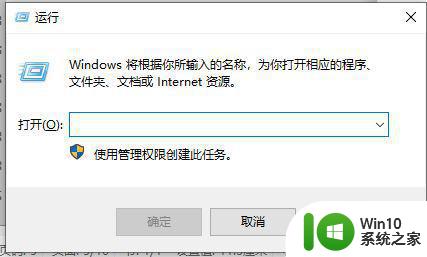win10如何关闭不必要的服务 如何设置win10不需要的服务
win10如何关闭不必要的服务,在使用Windows 10操作系统时,你可能会发现一些不必要的服务在后台运行,占用了不少系统资源,导致电脑运行变慢,为了提高系统性能,我们可以选择关闭一些不需要的服务。如何关闭这些不必要的服务呢?在本文中我们将会介绍一些方法来帮助你设置Windows 10不需要的服务,从而提升系统的运行效率。无论你是想解决电脑运行缓慢的问题,还是希望优化系统性能,本文都将为你提供一些实用的技巧和建议。
具体方法:
1、键盘输入Win+R,打开运行
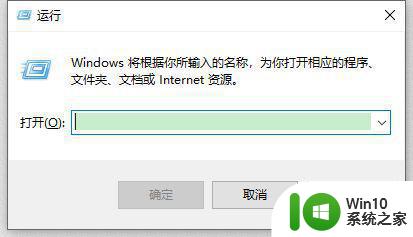
2、在框里输入services.msc,并确定
3、来到服务界面,我们下拉,找到四个以“Diagnostic”开头的服务
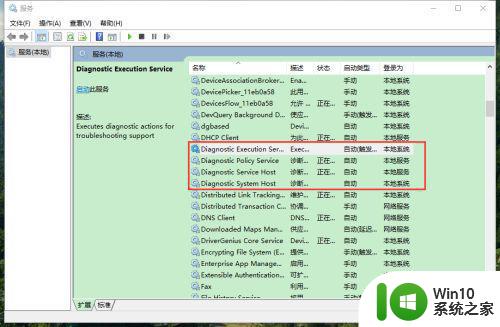
4、我们依次将他们设置为禁用,然后应用、确定
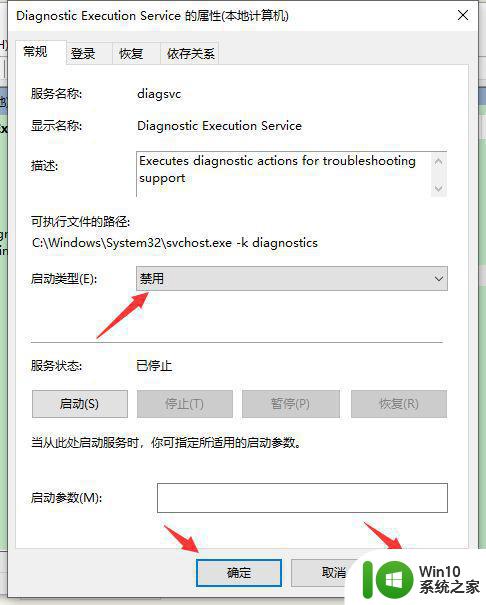
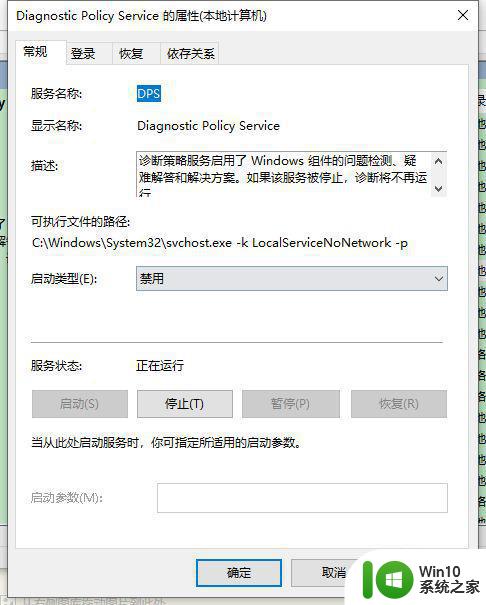
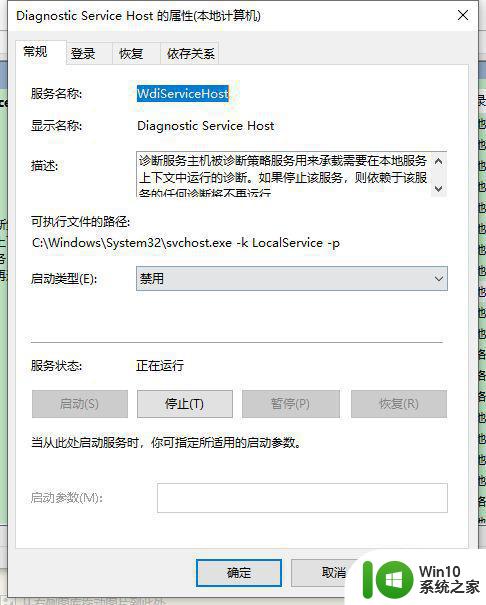
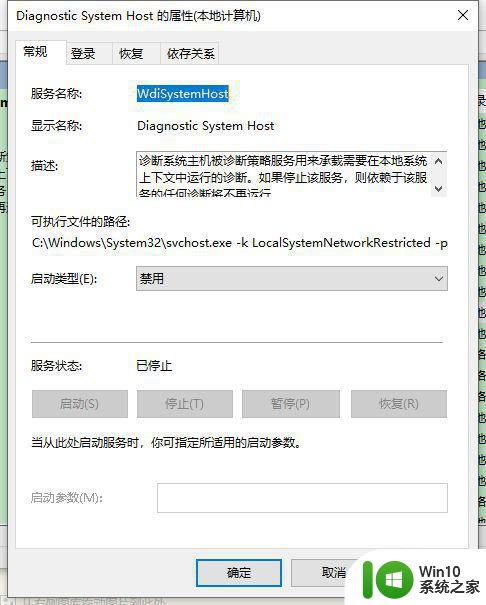
5、回到服务界面,我们看到四个服务已经被全部禁用

6、这4个都是系统的诊断服务,用于收集信息的,其实对我们没有多大用处,但却会拖慢我们的系统。
以上就是Win10如何关闭不必要的服务的全部内容,如果遇到这种情况,您可以根据本文的操作进行解决,非常简单且快速。